下载与安装LNMP/一键安装
该教程是傻瓜式安装LNMP的教程,大神请绕行。基于本人习惯在虚拟机进行开发,所以本次是在Centos环境下进行安装的。
一、进入你虚拟机
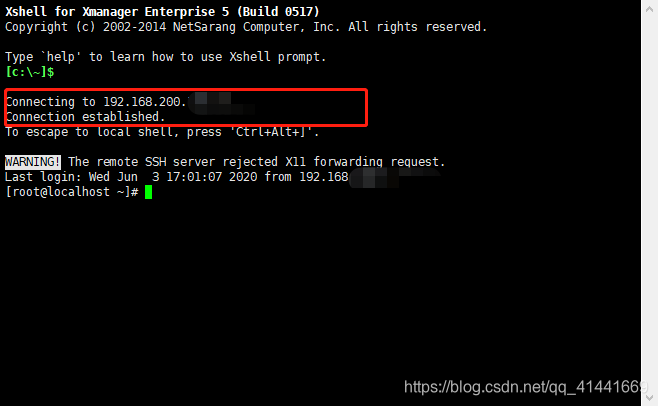
二、下载LNMP包
系统需求:
1、CentOS/RHEL/Fedora/Debian/Ubuntu/Raspbian/Deepin/Aliyun/Amazon/Mint Linux发行版
2、需要5GB以上硬盘剩余空间,MySQL 5.7,MariaDB 10至少9GB剩余空间
3、需要128MB以上内存(128MB小内存VPS,Xen需有SWAP,OpenVZ至少要有128MB以上的vSWAP或突发内存),注意小内存请勿使用64位系统!
4、安装MySQL 5.6或5.7及MariaDB 10必须1G以上内存,更高版本至少要2G内存!。
5、安装PHP 7及以上版本必须1G以上内存!。
6、VPS或服务器必须设置好可用的yum或apt-get源并确保能正常工作,离线安装需要增加 CheckMirror=n 参数!
7、Linux下区分大小写,输入命令时请注意!
8、如有通过yum或apt-get安装的MySQL/MariaDB请自行备份数据等相关文件!
9、CentOS 5,Debian 6及之前版本其官网已经结束支持无法使用!
10、Ubuntu 18+,Debian 9+,Mint 19+,Deepin 15.7+及所有新的Linux发行版只能使用1.7进行安装!
11、PHP 7.1.*以下版本不支持Ubuntu 19+、Debian 10等等非常新的Linux发行版!
12、阿里云Ubuntu 14.04系统模版有问题不要用!!!
13、PHP 7.4升级或安装必须CentOS 8+,Debian 8+,Ubuntu 16.04+且必须使用1.7!!!
14、MySQL 8.0升级或安装必须CentOS 8+,Debian 9+,Ubuntu 16.04+且必须使用1.7!!!
下载并安装LNMP一键安装包:
安装LNMP稳定版
如需无人值守安装,请使用 无人值守命令生成工具(直接复制以下命令到虚拟机下安装):
wget http://soft.vpser.net/lnmp/lnmp1.7.tar.gz -cO lnmp1.7.tar.gz && tar zxf lnmp1.7.tar.gz && cd lnmp1.7 && ./install.sh lnmp
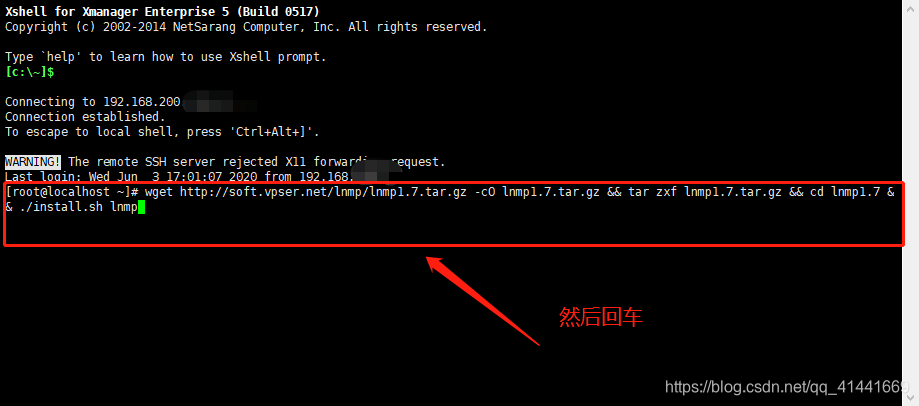
运行上述LNMP安装命令后,会出现如下提示:
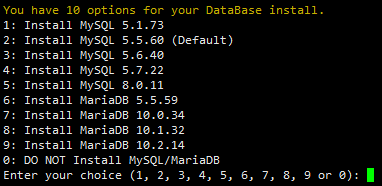
输入对应MySQL或MariaDB版本前面的序号,回车进入下一步.

设置MySQL的root密码(为了安全不输入直接回车将会设置为lnmp.org#随机数字)如果输入有错误需要删除时,可以按住Ctrl再按Backspace键进行删除(个别情况下是只需要Backspace键)。输入后回车进入下一步,如下图所示:

询问是否需要启用MySQL InnoDB,InnoDB引擎默认为开启,一般建议开启,直接回车或输入 y ,如果确定确实不需要该引擎可以输入 n,(MySQL 5.7+版本无法关闭InnoDB),输入完成,回车进入下一步。
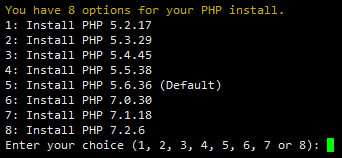
输入要选择的PHP版本的序号,回车进入下一步,选择是否安装内存优化:
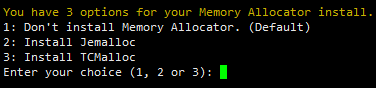
可以选择不安装、Jemalloc或TCmalloc,输入对应序号回车,直接回车为默认为不安装。

如果是LNMPA或LAMP的话还会提示设置邮箱和选择Apache“Please enter Administrator Email Address:”,需要设置管理员邮箱,该邮箱会在报错时显示在错误页面上。
再选择Apache版本
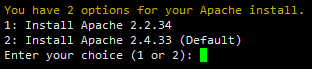
按提示输入对应版本前面的数字序号,回车。
提示"Press any key to install…or Press Ctrl+c to cancel"后,按回车键确认开始安装。
LNMP脚本就会自动安装编译Nginx、MySQL、PHP、phpMyAdmin等软件及相关的组件。
安装时间可能会几十分钟到几个小时不等,主要是机器的配置网速等原因会造成影响。
安装完成:
如果显示Nginx: OK,MySQL: OK,PHP: OK
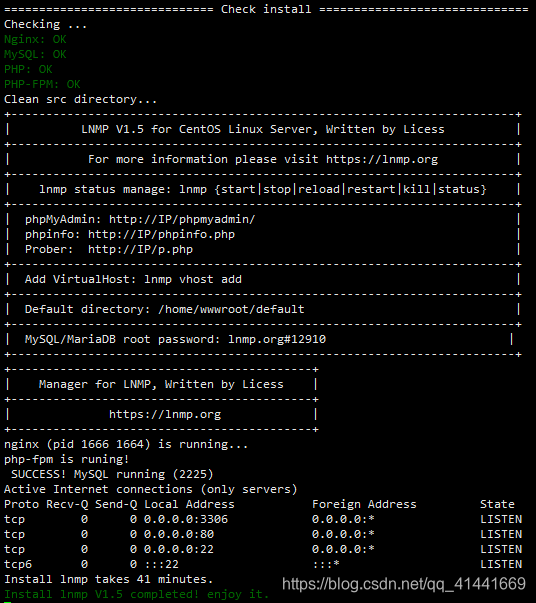
并且Nginx、MySQL、PHP都是running,80和3306端口都存在,并提示安装使用的时间及Install lnmp V1.6 completed! enjoy it.的话,说明已经安装成功。
某些系统可能会一直卡在Install lnmp V1.5 completed! enjoy it.不自动退出,可以按Ctrl+c退出。
安装完成接下来开始使用就可以了,按添加虚拟主机教程,添加虚拟主机后可以使用sftp或ftp服务器上传网站代码,将域名解析到VPS或服务器的IP上,解析生效即可使用。
安装失败

如安装失败,请检查虚拟机的内存是否不够,检查网络是否正常。最后还是失败的话检查虚拟机的配置环境,然后重复上面的安装步骤。